Содержание
- 1 Как должно быть
- 2 Проблемы с активацией
- 3 Понравилась статья? Поделитесь с друзьями!
- 4 Ещё по теме
- 5 Пошаговое руководство по активации модема Yota 4G
- 6 Как происходит активация сим карты yota
- 7 Как активировать SIM-карту Йота на разных устройствах
- 8 Активация SIM карты Yota на Android
- 9 Активируем сим карту Йота на IOS (IPhone, IPad)
- 10 Как активировать SIM-ку yota на Windows Phone
- 11 USB модем Йота активация сим карты на компьютере
- 12 Горячая линия тех. поддержки YOTA
Как активировать Yota модем и получить высокоскоростной доступ в сеть? Сегодня мы расскажем о всех тонкостях активации модема Йота!
Благодаря небольшим модемам от мобильного оператора клиенты могут получать доступ к Интернет, независимо от местоположения и времени. Достаточно встроить устройство в порт компьютера или ноутбука и должен появиться доступ к сети. Все действия по установке драйверов выполняются автоматически.
Как должно быть
Нормальный процесс активации Йота модема проходит следующим образом:
- Вставьте сим-карту в слот девайса;
- Воткните модем в USB-порт ПК;
- Дождитесь установки драйверов;
- Откройте браузер и наберите адрес любого сайта. Произойдет автоматическое перенаправление на приветственную страницу Йота;
- Введите номер телефона для получения кода доступа;
- Введите присланный в смс код;
- Создайте профиль, указав свои данные;
- Дождитесь подключения;
- Настройте удобный тариф в личном кабинете в разделе «Yota 4G».
Все делается легко и просто. Как активировать роутер Yota? Точно также! Никаких дополнительных сложностей нет, только придется настроить Wi-Fi. Подробнее вы можете прочитать как подключить роутер Yota.
Как известно, необходимо активировать сим карту Yota для роутера для его подключения. Это тоже выполняется автоматически. Если у вас возникают проблемы и карту не видно, сделайте следующее:
- Проверьте, правильно ли установлена симка;
- Убедитесь, что она не повреждена;
- Если ничего не помогло, обратитесь в ближайший офис обслуживания компании или позвоните по горячему телефону 8 (800) 550-00-07.
Проблемы с активацией
Основа работоспособности модема – наличие драйверов на компьютере. Если они отсутствуют или установились неправильно, модем не удастся активировать. В этом случае вам необходимо зайти в диспетчер устройств (ПКМ на кнопке Пуск) и поискать неизвестное устройство. Если оно присутствует в списке, значит проблема в драйверах.
В этом случае могут иметь место три причины:
- Старая операционная система. Если это XP, следует установить SP3. Для более поздних версий установите все обновления. Если вы пользуетесь нелицензионной версией, найдите более качественно собранную;
- Слишком сильная защита антивируса. Попробуйте его отключить;
- Защита ОС настроена по максимуму. В таком случае разрешите установку программного обеспечения без цифровой подписи.
По отзывам пользователей чаще всего активировать помогает официальная программа от MicrosoftActiveSync. Она призвана решать подобные проблемы.
Внимание! Для Windows 10 эта программа не работает.
Оператор убрал с сайта Йота ссылки на скачивание драйверов, поэтому если вы точно знаете, какой у вас модем (например, ZyxelKeenetic), скачайте файлы с сайта производителя. Для ноутбуков лучше посетить официальный сайт, там можно найти множество драйверов, которые позволят активировать ваше устройство.
Еще одна причина – USB-порт. Убедитесь, что он рабочий. Из-за нехватки питания модем может просто не читаться. В таком случае:
- Зайдите в диспетчер устройств. Для Windows 10 нажмите правую кнопку мыши на кнопке «Пуск» и выберите нужный пункт. В Windows 7 нажмите Пуск и щелкните по пункту «Панель управления»;
- Затем выберите «Диспетчер устройств»;
- Щелкните по опции «Контроллеры USB»;
- На строке «Запоминающее устройство для USB» нажмите ПКМ и выберите «Отключить».
Перезагрузитесь и попробуйте еще раз вставить девайс. Если ничего не помогает активировать его – обратитесь в офис, где вы приобретали устройство.
Понравилась статья? Поделитесь с друзьями!
Ещё по теме



С каждым днем беспроводной интернет прочно входит в каждый дом, и многие пользователи отмечают его высокую скорость. Особенно эта технология необходима тем, кто желает пользоваться услугами Сети даже в загородном доме или на дачном участке. Теперь такая возможность доступна каждому при покупке модема Yota 4G.
Это устройство обладает очень компактными размерами (не больше спичечного коробка), и по внешнему виду напоминает обычную флешку. Для модема не требуются никакие провода или дополнительные приборы – достаточно вставить его в USB-разъем на вашем компьютере и беспроводной интернет войдет в ваш дом!
Однако именно на этом этапе у многих пользователей и появляются многочисленные проблемы с правильной установкой. То компьютер не может распознать подключаемое устройство, то модем не хочет ловить сигнал и «требует приобретения» дополнительного оборудования в виде специальных усилителей или антенн. Поэтому часто на форумах можно встретить вопросы: как подключить или как активировать модем Yota?
Пошаговое руководство по активации модема Yota 4G
Итак, если ваш модем 4G не распознается операционной системой, то здесь нужно устанавливать дополнительные драйвера для нее. Бывает так, что даже браузеры блокируют выход в интернет из-за неправильно введенных настроек или прописанных исключений для новых устройств. Опять же, проблема решается обычной переустановкой программы. Но как активировать модем Yota 4G, если он правильно подключен, а на экране появляется только стартовая страница компании-разработчика на иностранном языке?
Главное, не стоит паниковать – так и должно быть! Ведь приобретенный модем необходимо еще активировать, внеся определенную сумму денег. Как это делается?
1. В начале установите на компьютер драйвера для вашей машины (они отличаются для персонального компьютера, ноутбука или планшета); 2. Затем, при попадании на стартовую страницу попытайтесь зарегистрироваться. Обычно эта процедура не вызывает трудностей и делается стандартно; 3. После успешно проведенной регистрации, заходите в свой персональный аккаунт и кладите требуемую сумму на счет. Сколько класть денег поможет вам рассчитать онлайн калькулятор, расположенный на этой же странице; 4. И, наконец, вновь заходите на свою персональную страничку (только обязательно с подключенного модема), находите на ней кнопку «активировать» и с легкой душой кликаете по ней. Читайте также: Как подключить сим карту Yota к телефону — пошаговая инструкцияИщите замену своему оператору?Посмотрите на «СберМобайл»: прозрачные условия тарифа без «скрытых услуг» и доплат, недорогие пакеты звонков и трафика, нет мобильных подписок в принципе, безлимитные мессенджеры даже при минусовом балансе и другие бонусы.
После того, как Вы приобретёте сим карту оператора yota, у Вас появится вполне ожидаемый вопрос — Как активировать сим карту yota. Если Вы задаётесь подобным вопросом, то Вы находитесь в нужном месте. Я постараюсь подробно объяснить, как активировать новую сим карту на разных устройствах. Многие используют для доступа в интернет мобильные устройства с разными системами управления, о каждой их них мы поговорим отдельно.
Как происходит активация сим карты yota
На самом деле всё не так сложно, как может показаться на первый взгляд. После приобретения карточки её необходимо вставить в Ваше устройство и перезагрузить его. Активация происходит в автоматическом режиме сразу после того, как она будет опознана вашим девайсом.
Далее необходимо установить официальное приложение оператора yota, в котором следует авторизоваться, как это сделать я писал ранее в новости — Йота личный кабинет. После успешного входа в зарегистрированный профиль, активация завершена.
Как активировать SIM-карту Йота на разных устройствах
Для Вашего удобства я решил расписать более подробно о том, как активировать симку йота на телефонах работающих на разный ОС. Все мы прекрасно знаем, что каждый из разработчиков пытается выделиться своим собственным стилем, что в некотором роде создаёт определённое неудобство. Чтобы у Вас не оставалось вопросов поговорим трех крупнейших поставщиках, таких гигантах как Android, IOS и несомненно Windows Phone.
Активация SIM карты Yota на Android
Вставьте сим карту оператора Йота в своё устройство (телефон, модем или планшет) и ожидайте пока не покажется сообщение об успешной активации, после чего должен активироваться индикатор уровня сигнала сети.
Следует учесть тот факт, что у упомянутого провайдера абсолютно разные сим карты для каждого вида гаджетов. Так же в той ситуации когда активация сим карты проходит не корректно, и процессе запускается автоматически, следует проделать несколько не сложных операций перечисленных ниже.
- В меню смартфона зайдите в раздел — настройки.
- Вверху нажмите на вкладку ещё (примерно 3-4 строка), далее проходим в раздел — мобильная сеть, ищем пункт — Точки доступа APN, далее жмём — изменить/Создать новую точку доступа.
- Следующим действием следует указать в графе — Имя — «Yota», а в графе — APN-адрес – «internet.yota»
После того, как Вы всё проделаете, следует сохранить все изменения, далее SIM карта должна активироваться. Если всё сделано правильно, в верхнем меню дисплея должен сработать индикатор уровня приёма сигнала сети.
Активируем сим карту Йота на IOS (IPhone, IPad)
С активацией симки на устройствах с операционкой IOS всё гораздо проще, чем на Android. Достаточно сделать всего несколько действий и всё готово.
В первой пункте всё, как и у предшественника, вставьте SIM-карту в свой смартфон или любое другое устройство, после установки включите его. Активация должна пройти в автоматическом режиме, если этого не случилось, проделайте приведённые ниже действия.
- Зайдите в раздел — Настройки, после чего кликните на подраздел — Сотовая связь, и ещё один клик по ссылке — Сотовые данные.
- Далее в поле необходимо перейти в папку APN. В графе APN введите — «internet.yota» (без кавычек).
На этом процесс закончен, подождите 1 минуту, после чего должен активироваться индикатор сигнала приёма сети и иконка доступности сети.
Как активировать SIM-ку yota на Windows Phone
Как и на многих смартфонах, активация SIM-карт yota на девайсах работающих на Windows Phone происходит полностью на автомате, но бывают ситуации в которых автоматически процесс не запускается. Для принудительной активации симки следует ввести все данные в ручную. Для того, чтобы Вы сделали все правильно я разложил всё по пунктам, проделайте следующие шаги:
- Вставьте симку в устройство, вклчите его и перейдите в раздел меню «Точки доступа.
- Пройдите в раздел меню — «Точки доступа» и введите в поле APN — internet.yota.
- Далее необходимо сохранить введённые данные и перезагрузить ваше устройство.
На этом активация симки на windows phone успешно завершена. После всех монипуляций Вы сможете осуществить первый выход в интернет с Вашего гаджета.
USB модем Йота активация сим карты на компьютере
Для персональных компьютеров не требуется ни в каких случаях вводить данные сети в ручном режиме, всё активируется автоматически. Чтобы понять последовательность необходимых действий читайте далее.
Как правило, для доступа в интернет с дескпотных устройств используется модем внутри которого установлена симка yota.
- Установите сим карту в USB модем и включите его в USB порт Вашего компьютера. Далее система без Вашего вмешательства установит все необходимые драйвера которые хранятся непосредственно в самом модеме.
- После установки откройте один из браузеров на рабочем столе и пройдите на понравившийся Вам сайт. При попытке посещения веб сайта Вас автоматом перенаправит на вкладку регистрации личного профиля Йота. Вам остается только зарегистрироваться в системе.
На этом всё, процесс активации симки Йота на персональном компьютере закончен.
Более подробная инструкция — как настроить интернет yota.
Горячая линия тех. поддержки YOTA
В случае возникновения каких либо проблем с активацией, которые не описаны в этом посте Вы можете обратиться за помощью в службу технической поддержки yota. Существует несколько вариантов обращения за помощью.
Позвонить по телефону 88005500007 (для абонентов оператора звонок бесплатный)
На главной странице оператора Йота расположена форма обратной связи.
На официальном сайте указать название своего города, найти ближайший к Вам офис и обратиться за помощью лично.
Используемые источники:
- https://yotazone.ru/kak-aktivirovat-modem/
- https://yotagid.ru/voprosy-i-otvety/kak-pravilno-aktivirovat-modem-yota/
- https://yota-gid.ru/yota/kak-aktivirovat-sim-kartu-yota.html


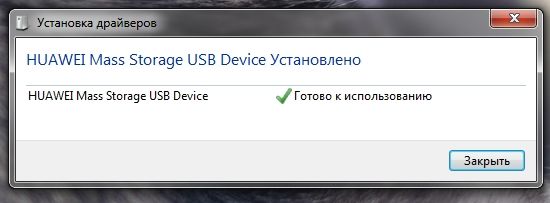
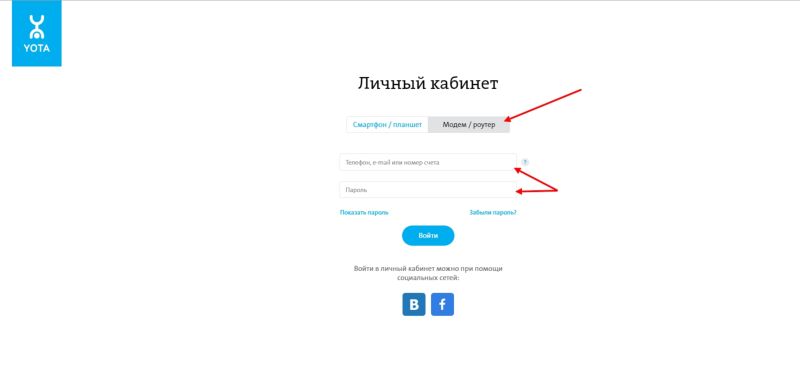
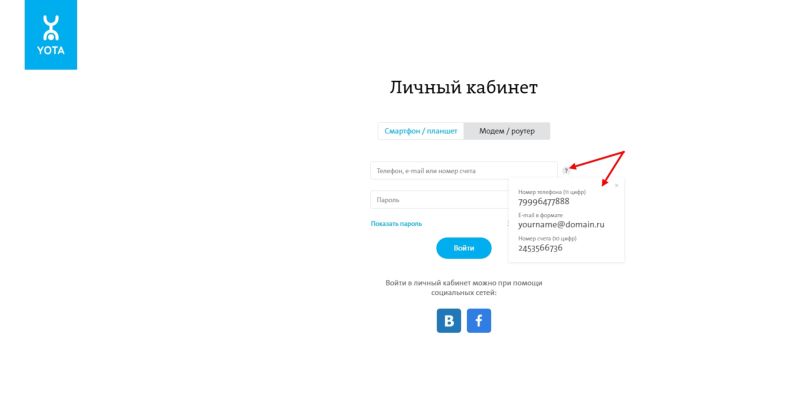
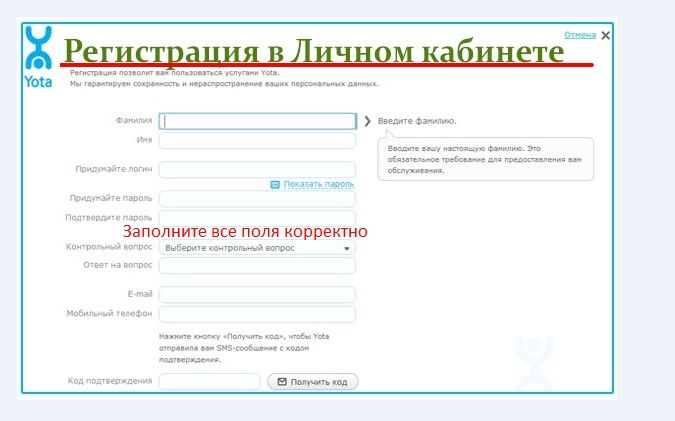
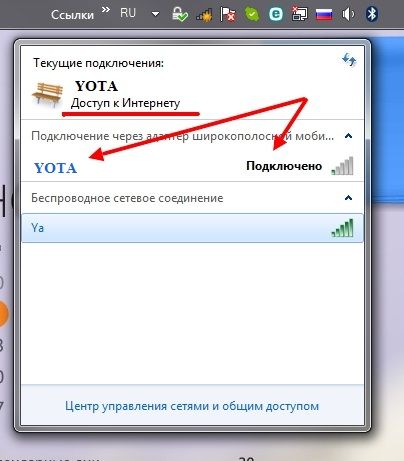
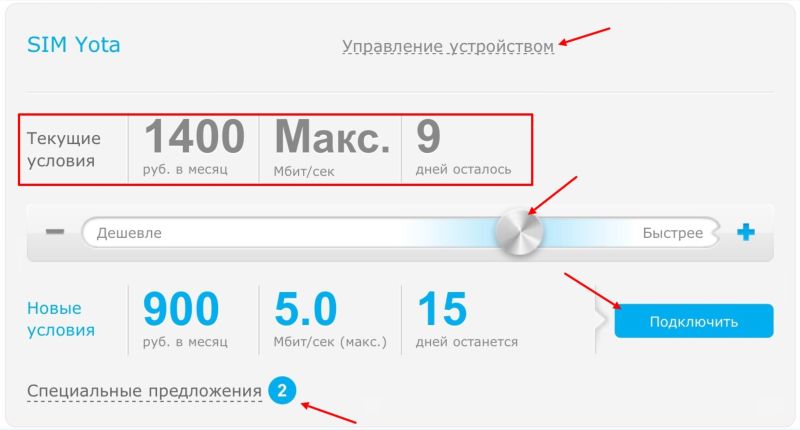
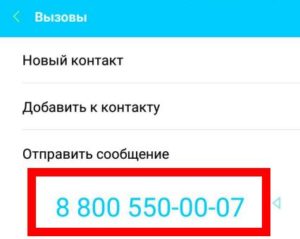
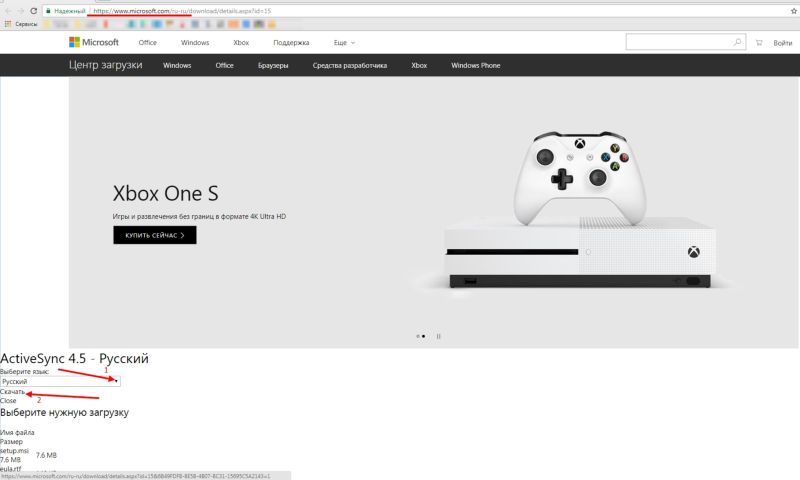
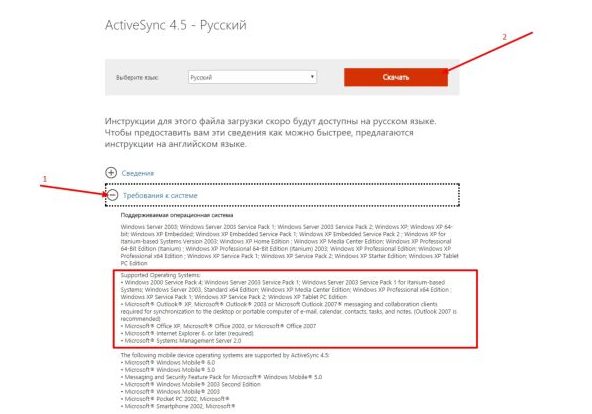
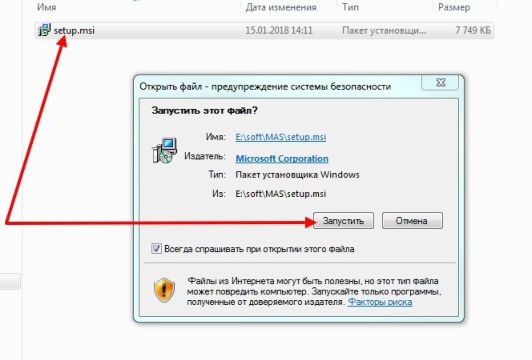
 Подбери свой тариф от Yota — описание тарифов для смартфонов, компьютеров, планшетов
Подбери свой тариф от Yota — описание тарифов для смартфонов, компьютеров, планшетов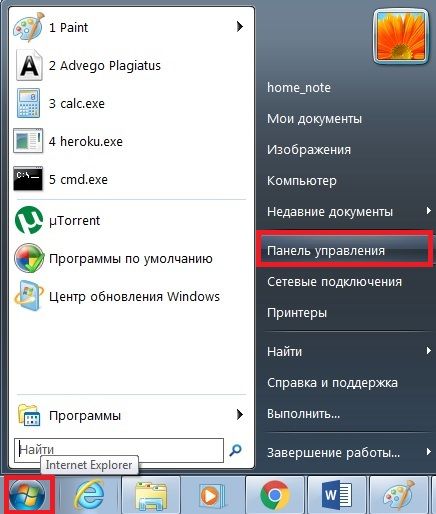
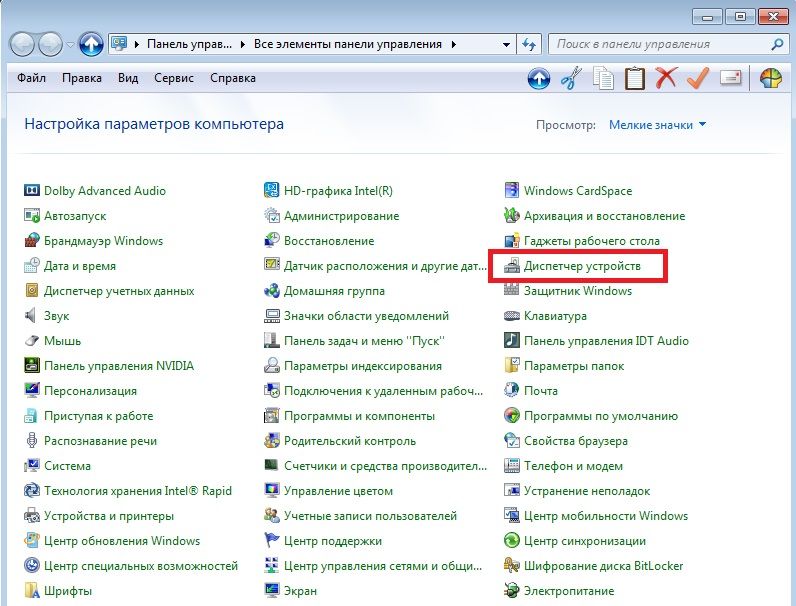
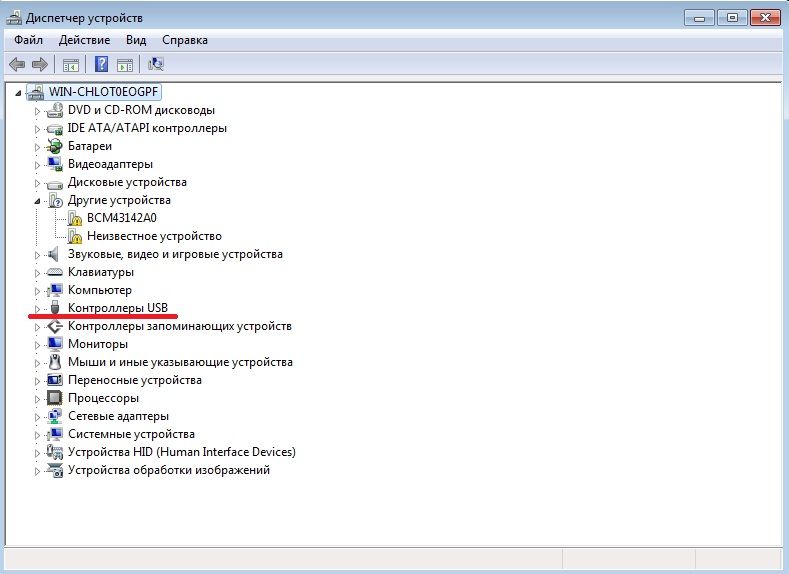
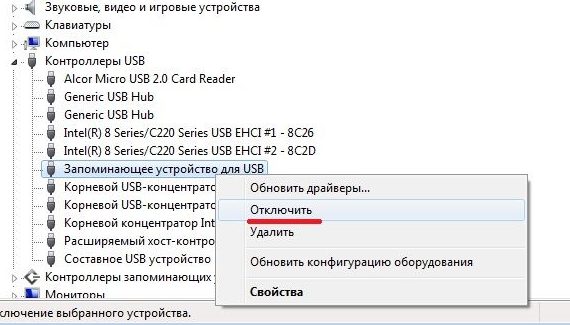
 Купить Wi-Fi Модем Yota + SIM-карта — интернет-магазин Yota
Купить Wi-Fi Модем Yota + SIM-карта — интернет-магазин Yota Решение проблем с интернетом Yota: что делать, если он медленно работает или не работает совсем
Решение проблем с интернетом Yota: что делать, если он медленно работает или не работает совсем
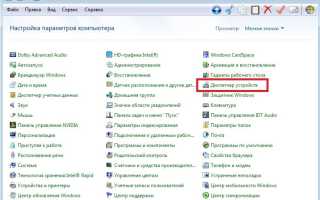
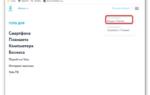 Как подключить модем Йота к ноутбуку – подробная информация
Как подключить модем Йота к ноутбуку – подробная информация Личный Кабинет Status.Yota.Ru и 10.0.0.1 — Настройка Устройства Yota (4G-LTE Модем или WiFi Роутер)
Личный Кабинет Status.Yota.Ru и 10.0.0.1 — Настройка Устройства Yota (4G-LTE Модем или WiFi Роутер) Обзор пяти LTE-модемов от Yota. Высокая скорость интернета для любых задач
Обзор пяти LTE-модемов от Yota. Высокая скорость интернета для любых задач Статус йота ру настройка устройства
Статус йота ру настройка устройства